Cet article décrit comment utiliser Plesk pour gérer les paramètres de délivrabilité des e-mails et s'assurer que les messages sortants parviennent à destination. Ces paramètres de délivrabilité incluent :
- DomainKeys Identified Mail (DKIM).
- Sender Policy Framework (SPF)
- Authentification, création de rapports et conformité des messages basés sur le domaine (DMARC)
Plesk n'est plus inclus dans les nouveaux plans d'hébergement A2, mais il est toujours disponible sur les anciens comptes WordPress gérés. Vous pouvez installer Plesk manuellement sur des VPS non gérés et des serveurs dédiés.
Messagerie identifiée par DomainKeys (DKIM)
DKIM vérifie qu'un message électronique entrant provient bien de l'expéditeur indiqué et que le message n'a pas été modifié pendant le transit. Lorsque DKIM est activé, l'expéditeur signe numériquement un message à l'aide d'une clé privée. Le destinataire utilise DNS pour récupérer la clé publique de l'expéditeur et vérifier la signature du message. Si la signature n'est pas valide, le message est supposé être un faux et donc un spam.
Pour les comptes d'hébergement WordPress gérés , DKIM n'est pas activé par défaut. Pour activer DKIM pour votre compte d'hébergement WordPress géré, veuillez ouvrir un ticket d'assistance sur le portail client à l'adresse https://my.a2hosting.com. Dans le ticket, indiquez que vous souhaitez que DKIM soit activé pour votre compte.
Cadre de la politique de l'expéditeur (SPF)
Le SPF aide à empêcher les spammeurs de falsifier des messages impliquant votre domaine en tant qu'expéditeur. Par conséquent, SPF peut également réduire le nombre de messages de rebond que vous recevez (également appelés spam rétrodiffusé). SPF utilise des enregistrements DNS qui spécifient les serveurs de messagerie et les adresses IP autorisés à envoyer des messages électroniques à partir d'un domaine.
Pour activer le SPF pour votre domaine, procédez comme suit :
- Connectez-vous à Plesk. Si vous ne savez pas comment vous connecter à votre compte Plesk, veuillez consulter cet article.
- Dans la barre latérale de gauche, cliquez sur Sites Web et domaines :
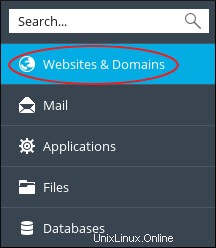
- Localisez votre domaine, puis cliquez sur Paramètres DNS :
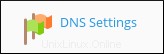
- Cliquez sur Ajouter un enregistrement. La page Ajouter un enregistrement de ressource à la zone s'affiche.
- Dans la zone de liste Type d'enregistrement, sélectionnez TXT.
- Laissez la zone de texte Nom de domaine vide.
-
Dans la zone de texte de l'enregistrement TXT, saisissez la valeur suivante :
v=spf1 +a +mx +include:spf.a2hosting.com ~all -
Cliquez sur OK. SPF est maintenant activé pour votre compte.
Attendez 24 à 48 heures pour que les modifications DNS prennent pleinement effet.
DMARC
DMARC (Domain-based Message Authentication, Reporting and Conformance) est une méthode d'authentification des e-mails conçue pour aider à réduire les abus d'e-mails, tels que les spams. Il s'appuie sur les méthodes d'authentification SPF (Sender Policy Framework) et DKIM (DomainKeys Identified Mail) pour fournir aux expéditeurs et aux destinataires d'e-mails un moyen plus fiable d'échanger des messages.
Pour activer DMARC pour votre domaine, procédez comme suit :
- Connectez-vous à Plesk. Si vous ne savez pas comment vous connecter à votre compte Plesk, veuillez consulter cet article.
- Dans la barre latérale de gauche, cliquez sur Sites Web et domaines :
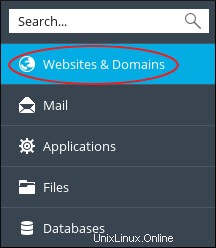
- Localisez votre domaine, puis cliquez sur Paramètres DNS :
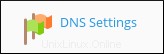
- Cliquez sur Ajouter un enregistrement. La page Ajouter un enregistrement de ressource à la zone s'affiche.
- Dans la zone de liste Type d'enregistrement, sélectionnez TXT.
-
Dans la zone de texte Nom de domaine, saisissez la valeur suivante :
_dmarc -
Dans la zone de texte de l'enregistrement TXT, saisissez la ligne de configuration DMARC.
DMARC n'est pas encore un protocole entièrement normalisé. Par conséquent, différents fournisseurs gèrent les politiques DMARC de différentes manières. Vous devrez peut-être expérimenter différentes configurations DMARC pour trouver celle qui convient le mieux à votre domaine. Voici quelques exemples de configurations DMARC :
- Activer le "mode moniteur" DMARC. Avec cette configuration activée, l'adresse e-mail spécifiée (dans le champ mailto paramètre) reçoit des rapports quotidiens des fournisseurs concernant le nombre de messages reçus et s'ils ont réussi ou non les contrôles de politique :
v=DMARC1;p=none;rua=mailto:[email protected]
-
Demandez au destinataire de mettre en quarantaine tous les messages (100 %) qui ne passent pas les contrôles de stratégie :
v=DMARC1;p=quarantine;pct=100;
-
Demandez au destinataire de rejeter la moitié de tous les messages (50 %) qui ne passent pas les contrôles de stratégie. Le reste doit être mis en quarantaine :
v=DMARC1;p=reject;pct=50;
- Activer le "mode moniteur" DMARC. Avec cette configuration activée, l'adresse e-mail spécifiée (dans le champ mailto paramètre) reçoit des rapports quotidiens des fournisseurs concernant le nombre de messages reçus et s'ils ont réussi ou non les contrôles de politique :
-
Cliquez sur OK. DMARC est maintenant activé pour votre compte.
Attendez 24 à 48 heures pour que les modifications DNS prennent pleinement effet.
Plus d'informations
- Pour plus d'informations sur DKIM, rendez-vous sur http://www.dkim.org.
- Pour plus d'informations sur SPF, veuillez consulter https://en.wikipedia.org/wiki/Sender_Policy_Framework.
- Pour plus d'informations sur DMARC, veuillez visiter http://dmarc.org.
-
Pour plus d'informations sur Plesk, rendez-vous sur https://www.plesk.com.